Ønsker du å lage en tiltalende filmstrimmel som ikke bare optimalt presenterer bildene dine, men også skiller seg ut med kreative effekter og enkel utskiftbarhet? I denne veiledningen viser jeg deg trinn for trinn hvordan du kan lage en filmstrimmel mal med speiling og en effektiv metode for utskifting av bilder. Vi vil bruke formlag som vil gjøre prosessen betydelig enklere.
Viktigste innsikter
- Velg riktig fil- og bildedimensjoner for å lage en bred filmstrimmel.
- Jobb med formlag for å enkelt lage bildeomramminger.
- Bruk funksjonene til Smartobjekter for enkel bytting av bilder og effektiv påføring av transformasjoner.
- Lag speilinger med myke overganger og effektiv bildeutveksling.
Trinn-for-trinn-veiledning
For å lage filmstrimmelen din, følg denne strukturerte veiledningen:
1. Opprett en ny fil
Start med å opprette en ny fil i Photoshop. Velg dimensjonene 2800 x 600 piksler for å ha nok plass til de åtte bildene dine. For å jobbe nøyaktig, vis rutenettet ved å trykke CTRL + R.
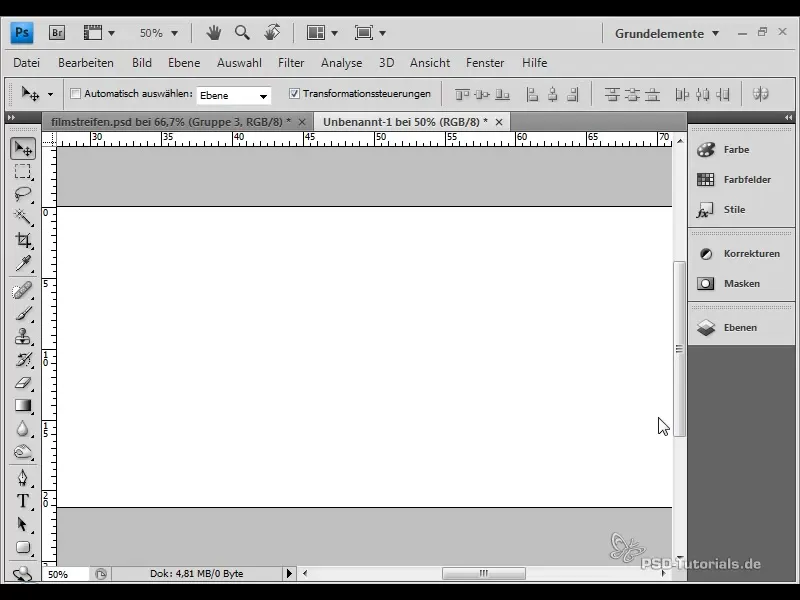
2. Tegn filmstrimmel-formen
Bruk det avrundede rektangelverktøyet for å lage grunnformen på filmstrimmelen din. Velg en svart fargetone for bakgrunnen. Dra formen slik at den ligger på en egen lag.
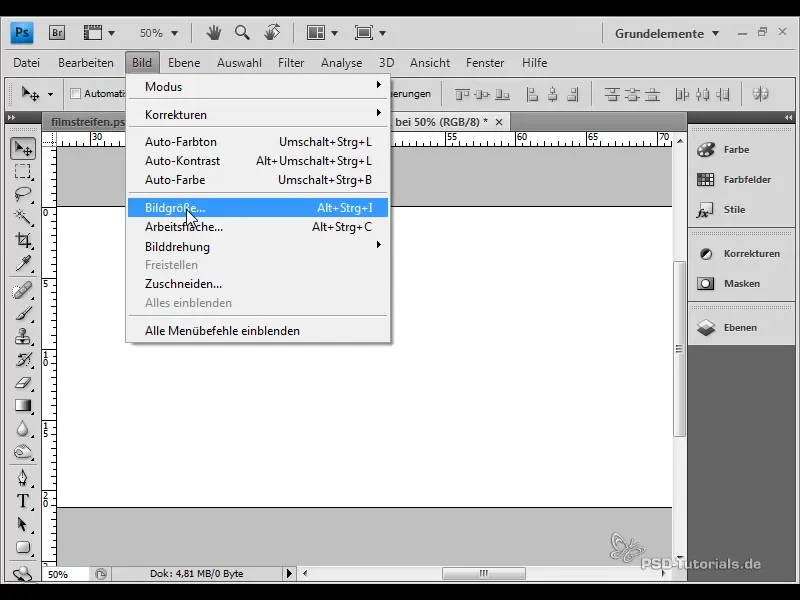
3. Lag hullene til filmstrimmelen
For å lage de typiske hullene i filmstrimmelen, bruk igjen det avrundede rektangelverktøyet. Velg hvitt som farge og orienter deg etter rutenettet for å tegne nøyaktig fire felter og la to mellomrom være igjen. Marker disse og dupliser dem for å oppnå en symmetrisk ordning.
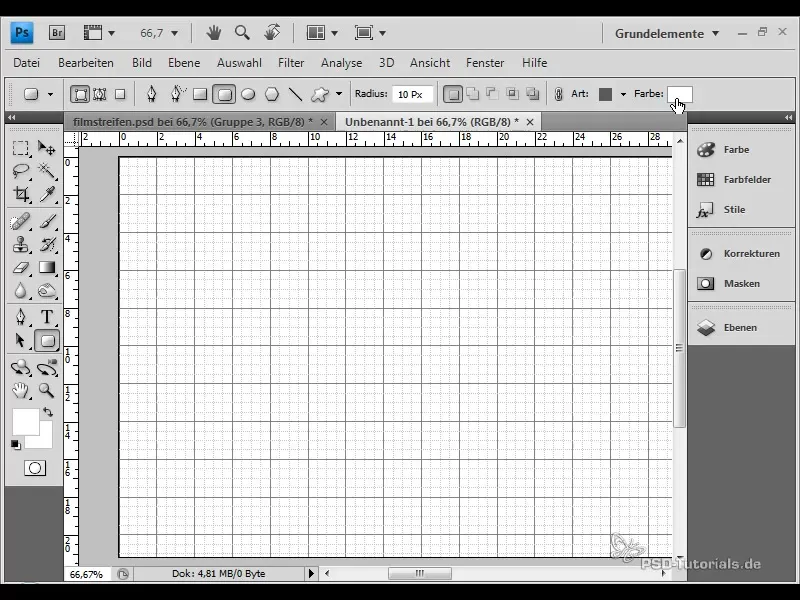
4. Grupper lagene
Marker alle lagene du har opprettet for hullene og grupper dem med CTRL + G. Gi gruppen navnet "Øvre hullkant". Dupliser denne gruppen for den nedre hullkanten.
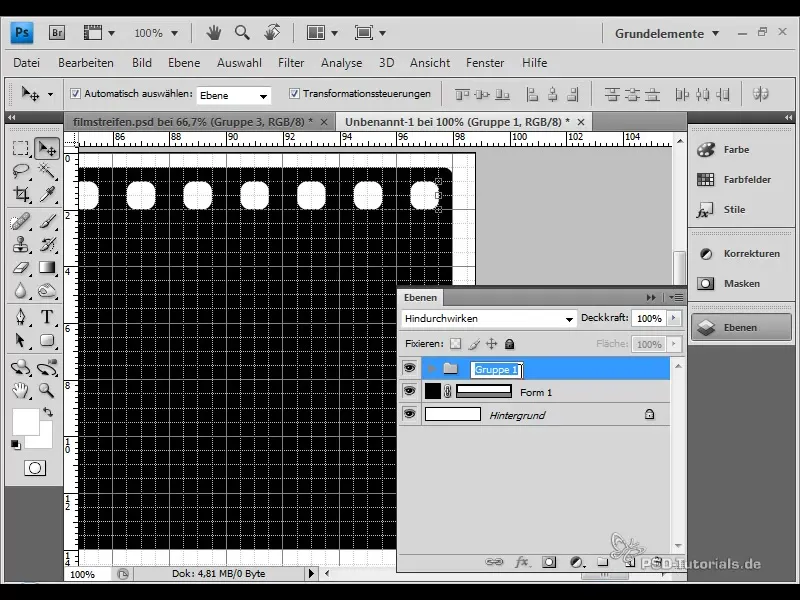
5. Legg til plassholdere for bildene
Lag plassholdere med det avrundede rektangelverktøyet som fungerer som bildeframet. Plasser dem i gruppen "Plassholdere". Du kan runde av hjørnene for å oppnå et harmonisk design og bekrefte formen til slutt.
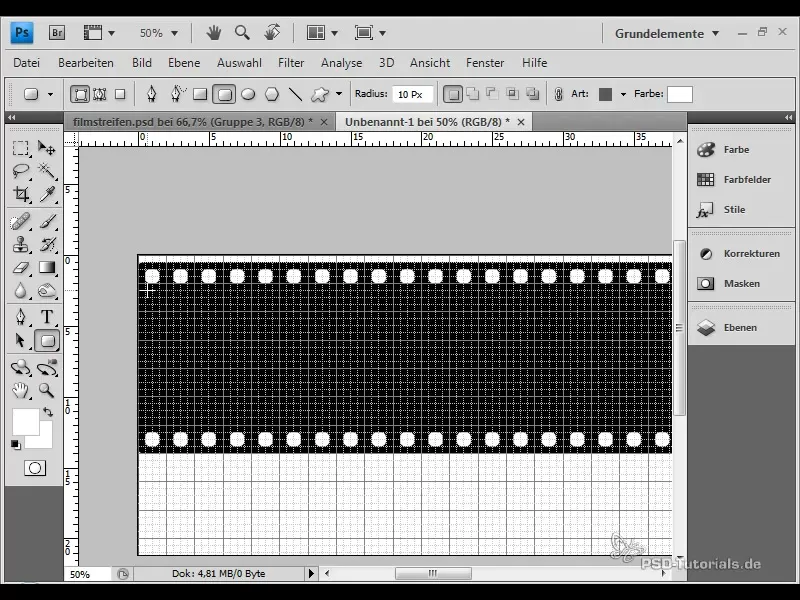
6. Konverter lagene til et Smartobjekt
For å jobbe enklere, konverter alle lagene til et Smartobjekt. Høyreklikk på de markerte lagene og velg "Konverter til Smartobjekt".
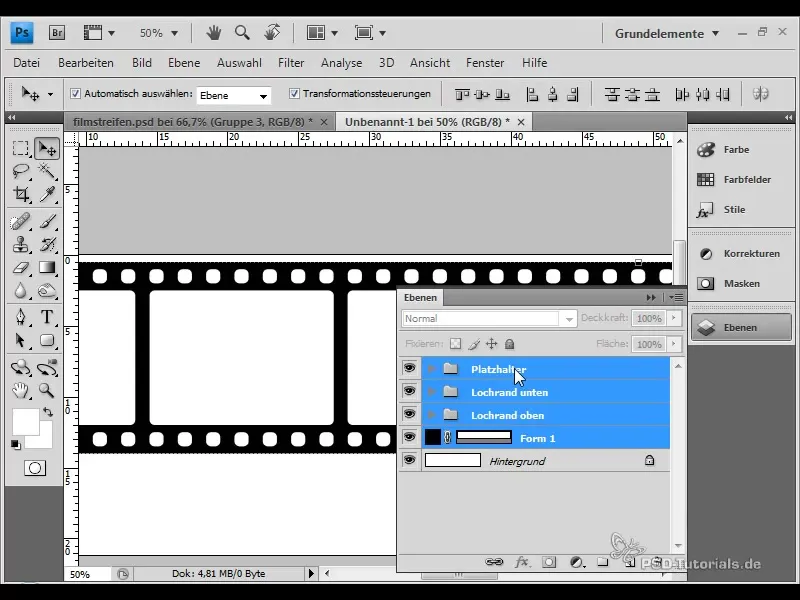
7. Speil Smartobjektet
Dupliser det opprettede Smartobjektet og transformere det ved å trykke CTRL + T. Dra det øvre ankerpunktet nedover for å opprette speilingen. Reduser dekningen til omtrent 40 % for å forsterke effekten.
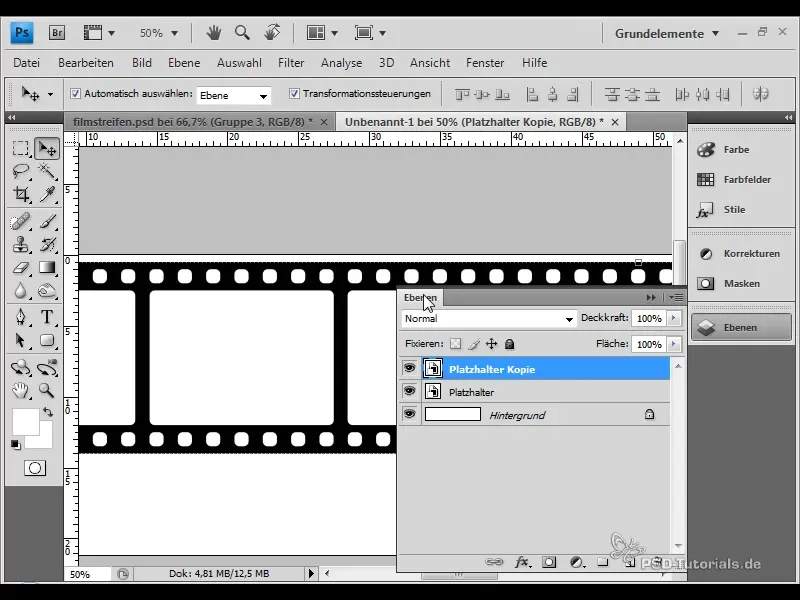
8. Legg til et lagmask
Legg til et lagmask på det dupliserte laget og bruk en svart gradient for en myk overgang. Pass på at overgangen ser harmonisk ut og at filmstrimmelen ser tiltalende ut.
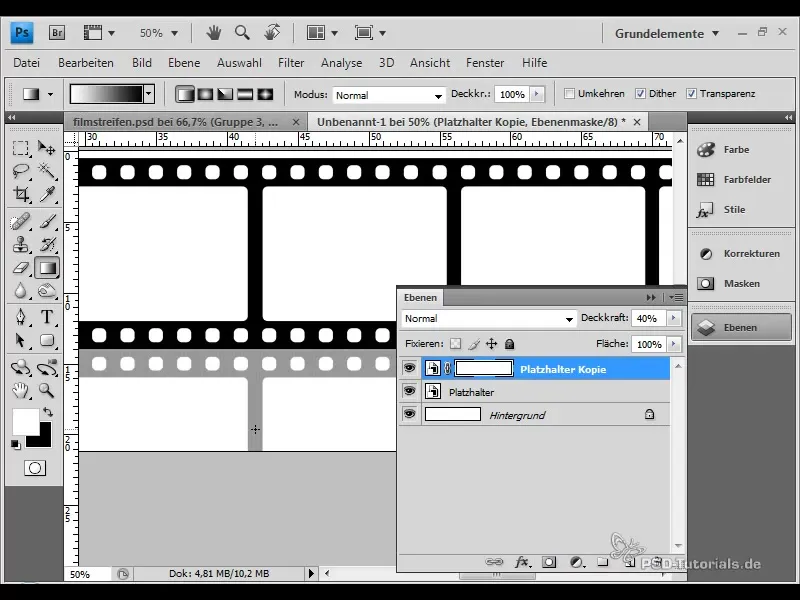
9. Sett inn bilder i Smartobjektet
Åpne Smartobjektet for redigering. Høyreklikk og velg "Rediger innhold". Dette vil åpne en PSB-fil der du kan sette inn bildene dine. Opprett en ny gruppe og legg bildene der.
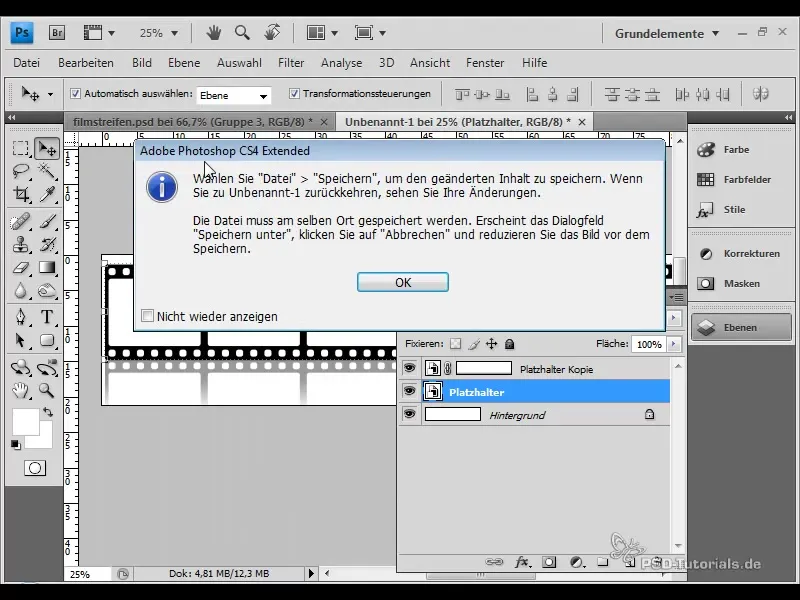
10. Juster bildene
Plasser bildene i gruppen. Forsikre deg om at plassholderne brukes som multiplikatorer for å integrere avrundede kanter. Hvert bilde kan nå enkelt tilpasses og tilpasses malen.
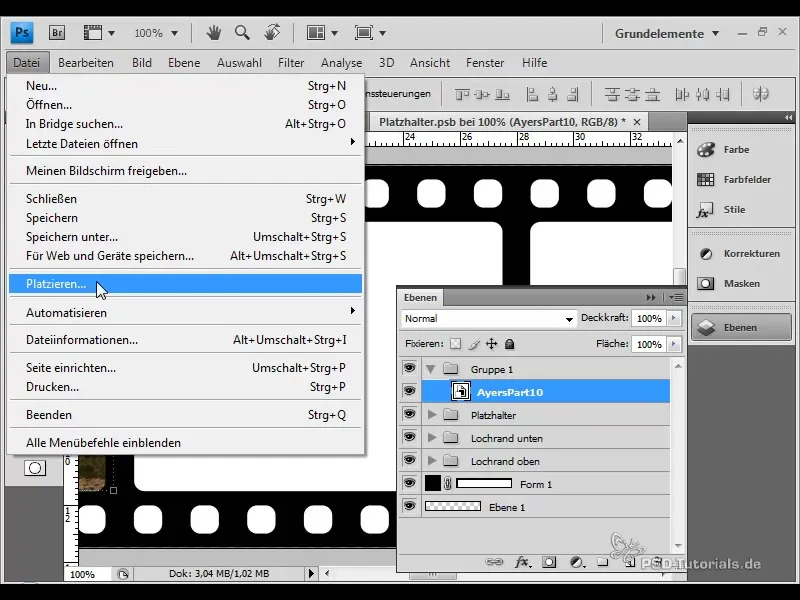
11. Påfør transformasjoner
For å gjøre filmstrimmelen dynamisk, kan du utføre andre transformasjoner. Marker de relevante lagene og bruk CTRL + T for å justere perspektiv eller skalering.
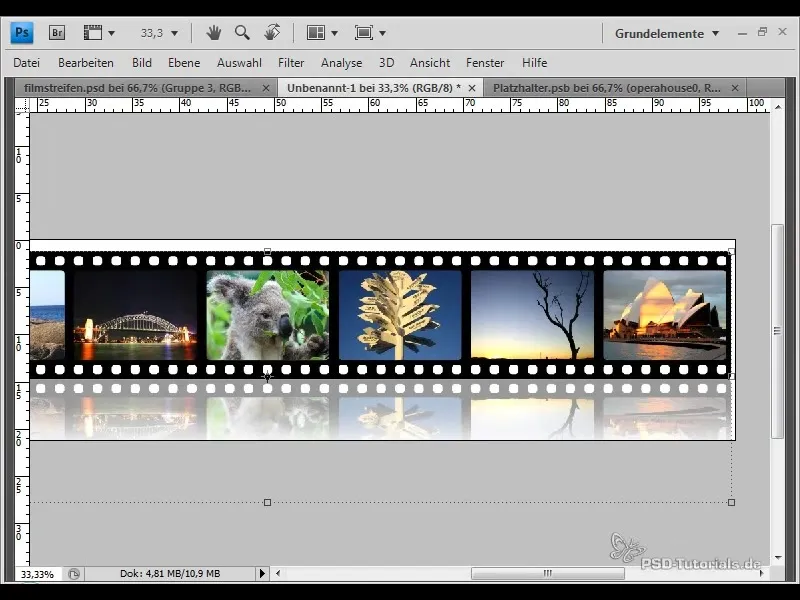
12. Test den raske bildebytteen
For å sjekke hvor enkelt det er å bytte bilder, erstatt et av bildene i Smartobjektet, lagre og kontroller resultatet. Alle transformasjoner og effekter forblir intakte.
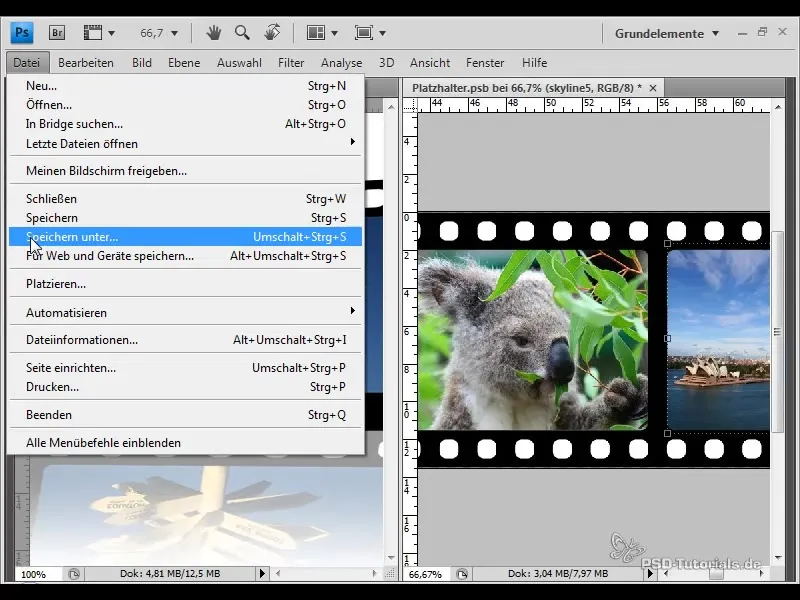
13. Skap spesielle effekter
Leke med ulike transformasjoner for å være kreativ. Du kan for eksempel legge til forvrengninger eller krumninger i filmstrimmelen din for å gi den mer uttrykk.
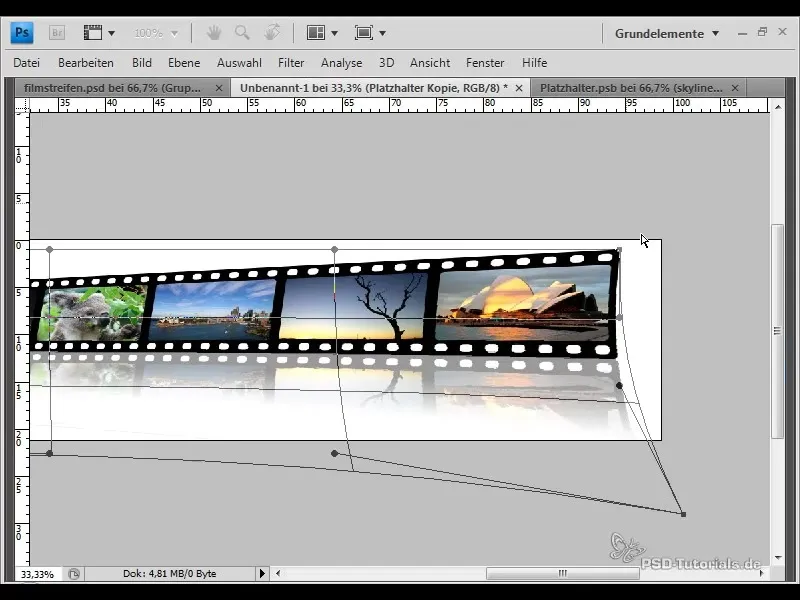
14. Endelig kontroll
Se på resultatet og vurder om alle bildene er godt plassert i filmstrimmelen og refleksjonen ser harmonisk ut. Vurder om du ønsker ytterligere tilpasninger.
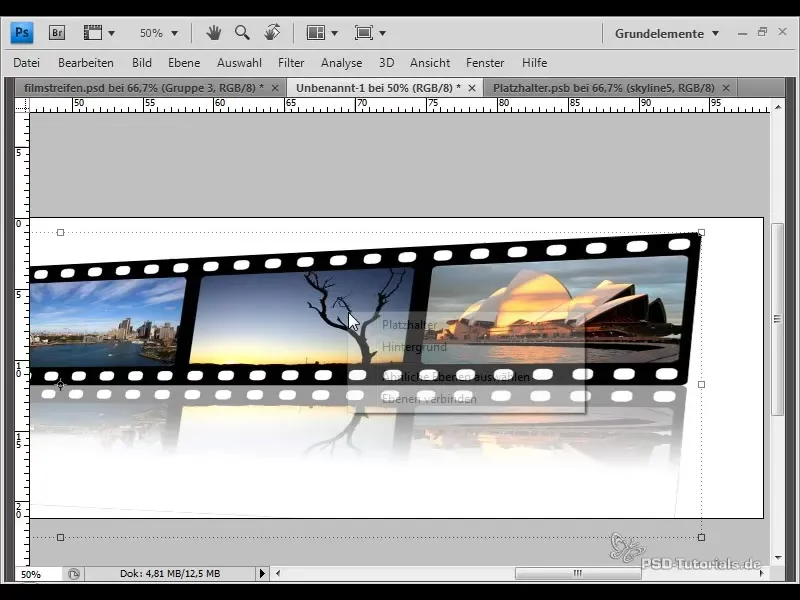
Oppsummering
Med disse tydelige trinnene har du opprettet en attraktiv filmstrimmel med speiling som gir deg muligheten til å bytte bilder raskt og integrere kreative transformasjoner. Fortsett å eksperimentere med designet ditt og la kreativiteten din flyte fritt!
Ofte stilte spørsmål
Hvordan oppretter jeg en ny fil i Photoshop?Gå til Fil > Ny og velg ønskede dimensjoner.
Hva er Smartobjekter?Smartobjekter gjør det mulig å transformere lag uten tap av kvalitet og tilbyr muligheten til å redigere innhold når som helst.
Hvordan kan jeg sette inn bilder i et Smartobjekt?Høyreklikk på Smartobjektet og velg "Rediger innhold" for å åpne PSB-filen.
Hvorfor bør jeg redusere gjennomsiktigheten til refleksjonen?Redusert gjennomsiktighet gir en myk overgang og gjør refleksjonen mer naturlig.
Kan jeg endre størrelsen på bildene mine senere?Ja, siden Smartobjekter brukes, vil alle transformasjonene forbli intakte selv etter endringer i bildene.


